Спестете памет в Chrome, като стартирате раздели за същия сайт в един процес
Браузърът Google Chrome, който е най-популярният уеб браузър към момента на писане, стартира всеки раздел в собствен процес по подразбиране. Това подобрява стабилността на браузъра, но го кара да консумира по-голямо количество памет. Ако трябва да спестите RAM, има опция да накарате браузъра да използва един процес chrome.exe за всеки уебсайт. Ето как да го накарате да работи.
Реклама
Този трик е ефективен, когато отворите няколко страници от един и същи уебсайт. Например, може да е много полезно, ако отворите няколко страници на Google Play или YouTube, които и двете са много натоварени с JavaScript уебсайтове. В режим на един процес на сайт всички раздели, свързани с конкретния сайт, ще бъдат отворени в един процес chrome.exe. По подразбиране браузърът ще отваря всеки раздел в собствен процес, който може лесно да се види с диспечера на задачите на Chrome или диспечера на задачите на Windows:

За да промените това поведение и да настроите Google Chrome да използва един процес на сайт, трябва да добавите допълнителен аргумент на командния ред към прекия път на браузъра. Направете го по следния начин.
- Затворете Chrome.
- Ако е закрепен към лентата на задачите, щракнете с Shift+десния бутон върху пряк път на Chrome и изберете „свойства“ от контекстното меню. В противен случай щракнете с десния бутон върху прекия път на Chrome на работния плот и изберете „свойства“ от контекстното меню.

- В Свойства добавете следния низ в края на стойността "Цел".
--процес на сайт
Вижте следната екранна снимка:
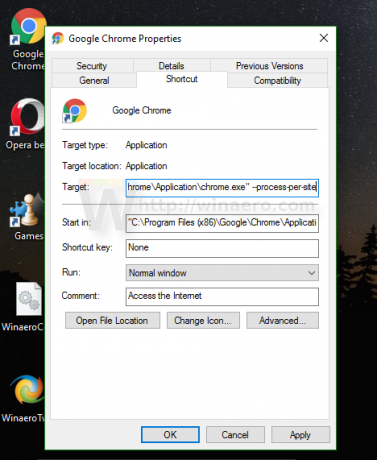
- Щракнете върху OK и потвърдете UAC заявката, ако се появи:

Ти си готов. Сега ще видите по-малко процеси на chrome.exe (5 срещу 7 в моя случай), тъй като всички раздели на Winaero ще бъдат отворени в един процес:
Браузърът вече консумира по-малко памет.
За да възстановите поведението по подразбиране, трябва да премахнете гореспоменатия превключвател на командния ред от прекия път и сте готови.


